
È difficile trovare un utente di laptop o personal computer pienamente soddisfatto della velocità del proprio sistema. Pertanto, non c'è nulla di sorprendente nell'esistenza di vari programmi - ottimizzatori e applicazioni speciali progettati per accelerare il lavoro del PC.
Non dovremmo aspettarci risultati fantastici dal loro uso, ma tali programmi apportano ancora benefici reali. In base al tipo di ottimizzazione, è più conveniente dividerli nei seguenti gruppi:
- accelerare il caricamento di Windows e funzionamento del sistema bloccando programmi e servizi non necessari;
- automatizza i processi di aggiornamento dei driver;
- pulizia del computer - eseguire ricerche ed eliminare vari junk costituiti da file temporanei e residui di vecchi programmi;
- correggere i file di sistema;
- ndisco rigido duro lavoro.
La maggior parte dell'ottimizzazione e della pulizia del computer può essere eseguita dagli strumenti integrati del sistema operativo Windows stesso, ma un software specializzato semplifica la vita di un utente ordinario, in alcuni casi automatizza completamente il processo di ottimizzazione. Gli sviluppatori di software per la pulizia del computer dai detriti accumulati e l'ottimizzazione del lavoro di Windows sono guidati dall'esperienza collettiva della comunità di computer e forniscono solo azioni provate e sicure. Se esiste una probabilità di apportare modifiche pericolose, viene ricordato lo stato corrente del sistema e, se necessario, possono essere annullati.
I migliori programmi nelle loro categorie per la pulizia del computer e l'ottimizzazione del funzionamento di Windows sono discussi di seguito nella nostra classifica.
I migliori programmi per ottimizzare l'avvio di Windows
Anche un sistema operativo appena installato senza alcun software aggiuntivo utilizza le risorse del computer non è ottimale. Il fatto è che a causa del desiderio di fornire a Windows la più ampia funzionalità possibile, include anche numerosi servizi progettati per interagire con vari hardware e implementare opzioni speciali. E in alcuni casi, le loro capacità rimangono non reclamate. Di norma, tali servizi iniziano all'avvio del sistema, aumentano il tempo di avvio, occupano la RAM e riducono il tempo della CPU a se stessi.
problema: Quando si installano programmi aggiuntivi, quest'ultimo può registrarsi nella cartella di avvio o nelle corrispondenti chiavi di registro o aggiungere i propri servizi al sistema. Ad esempio, controllare gli aggiornamenti delle versioni o attivare il modulo necessario su un evento specifico. La gestione dell'elenco di programmi e servizi avviati all'avvio di Windows può essere eseguita con metodi regolari, come msconfig e services.msc, ma le utilità di utilità di terze parti forniscono più opzioni.
Soluzione: programma AutoRuns
Ultima versione: 13.51 (datato 4 gennaio 2016)
Interfaccia russa: c'è
Termini di distribuzione: FreeWare
Uno dei migliori di questa classe è un programma per ottimizzare il caricamento di Windows da Sysinternals, acquisito da Microsoft a tempo debito. L'utility visualizza in modo assoluto tutti i programmi, i servizi, i driver e gli altri componenti del sistema avviati non solo all'avvio, ma anche durante la registrazione dell'utente o il verificarsi di altri eventi. Funziona in tutte le versioni di Windows, inclusi 64 bit. Mostra le proprietà di tutti gli oggetti trovati, i percorsi ei parametri di avvio e la sequenza di elaborazione da parte del sistema operativo. Disattivando servizi e programmi irrilevanti, l'utente può aumentare la velocità di caricamento del sistema operativo, liberando la memoria e le risorse di calcolo della macchina, aumentandone così le prestazioni.
problema: Un gran numero di applicazioni che iniziano con piccoli intervalli e la stessa priorità competono per l'attenzione del processore. Cercando di "trascinare la coperta" al loro fianco, sono in grado di ritardare in modo significativo il processo di completamento del download e interferire con il normale funzionamento dell'utente. Gli strumenti regolari di Windows consentono di organizzare un avvio differito dei programmi, ad esempio utilizzando l'utilità di pianificazione, ma questo approccio è piuttosto laborioso. Inoltre, i processi avviati dallo scheduler hanno una bassa priorità, che può essere fondamentale per le singole applicazioni. In questo caso, ha anche senso utilizzare un software specializzato.
Soluzione: Programma Organizer Autorun

Ultima versione: 2.20
Interfaccia russa: c'è
Termini di distribuzione: FreeWare
L'utilità facile da usare di Autorun Organizer di ChemTable Software ha dato ottimi risultati. Non solo consente di posticipare per qualche tempo o annullare completamente l'esecuzione automatica di qualsiasi applicazione, ma mantiene anche un registro di avvio, visualizzando le ultime voci nel pannello corrispondente. Questo approccio fornisce un'analisi visiva dei risultati delle modifiche apportate all'elenco di programmi avviati all'inizio del sistema operativo. Inoltre, Autorun Organizer è in grado di testare queste applicazioni per malware utilizzando il popolare servizio online Virustotal.
Top programmi
per automatizzare gli aggiornamenti dei driver
problema: Sicuramente molti utenti si trovano di fronte a una situazione in cui il prossimo aggiornamento di qualsiasi driver porta ad un significativo aumento della stabilità o delle prestazioni del sistema. Dato il gran numero di driver installati per diversi componenti di un PC o laptop, così come i dispositivi periferici, il normale controllo manuale degli aggiornamenti richiederà troppo tempo. La soluzione migliore in questa situazione potrebbe essere l'utilizzo dell'utilità appropriata.
Soluzione: IObit Driver Booster

Ultima versione: 3.2
Interfaccia russa: c'è
Termini di distribuzione: FreeWare, versione a pagamento PRO (1500 r)
Il programma crea e aggiorna automaticamente l'elenco dei driver installati nel sistema, cerca nuove versioni per loro sui siti Web dei produttori ufficiali e offre aggiornamenti per un solo clic. Inoltre, Driver Booster ottimizza i parametri di alcuni driver per ottenere il massimo delle prestazioni nei giochi. La differenza tra le versioni gratuita e professionale consiste nel supportare quest'ultimo di un numero maggiore di dispositivi e creare una copia di backup durante l'aggiornamento.
I migliori programmi per ottimizzare il sistema
problema: Accade spesso che per "completa felicità" ci sia letteralmente una percentuale di produttività. Questo è particolarmente vero per le piattaforme hardware più moderne e per il lancio dei giochi di ultima generazione su di esse. In una certa misura, salvare la situazione può utilizzare un ottimizzatore di gioco specializzato.
Soluzione: Razer Cortex (PC Game Booster)
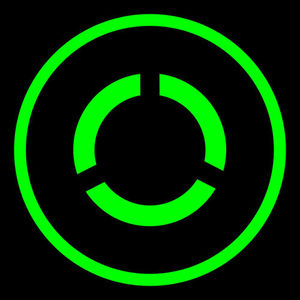
Foto: is3.mzstatic.com
Ultima versione: 7.0.135
Interfaccia russa: c'è
Termini di distribuzione: FreeWare
Il programma è in grado di analizzare i processi in esecuzione dal punto di vista delle applicazioni di gioco e offrire le opzioni di ottimizzazione più produttive. Quando si passa alla modalità di accelerazione, Game Booster sospende i servizi e le applicazioni in background predefiniti, inoltre rilascia e cancella la RAM inutilizzata. L'ottimizzatore ha una configurazione manuale flessibile e un ampio database di profili pronti per giochi specifici. Oltre a svolgere funzioni di base, Razer Cortex è in grado di eseguire lo streaming di giochi utilizzando lo streaming, creare video, salvare copie di backup nel cloud e fare molto di più, offrendo ai giocatori accaniti un ambiente multifunzionale conveniente.
I migliori programmi per deframmentare un hard disk e ottimizzarne le prestazioni.
problema: Le informazioni sul disco rigido sono memorizzate sotto forma di blocchi interconnessi di dimensioni fisse.Quando si scrive un file con un volume che supera la dimensione di un blocco, l'elettronica dell'unità tenta di selezionare quella successiva in modo che durante il processo di lettura sia accessibile per il minor tempo possibile. Se il posto migliore è già occupato, viene utilizzato quello più vicino gratuito. Per semplicità, crediamo che la velocità di accesso ottimale sia un'opzione quando tutti i blocchi si trovano uno accanto all'altro. Ma una tale situazione è possibile solo quando si scrive su un disco nuovo o ordinato. L'installazione periodica e la disinstallazione di vari software, così come la creazione e la rimozione sull'hard disk di un gran numero di file temporanei portano sistematicamente alla frammentazione del suo spazio interno, con il risultato che la velocità della macchina può essere significativamente ridotta. C'è solo una via d'uscita per organizzare regolarmente il posizionamento di blocchi occupati e liberi.
Soluzione 1: Strumenti regolari del sistema operativo prevedere misure di deframmentazione (ottimizzazione per Windows 8 e versioni successive) da soli, ma qui ci sono alcune cose. Poche persone prestano attenzione al fatto che, per impostazione predefinita, queste operazioni vengono eseguite automaticamente ogni settimana dopo la mezzanotte. Certo, se il computer funziona in quel momento. L'avvio dell'ottimizzazione dell'HDD o la raccolta di dati inutili su SSD utilizzando strumenti standard non impedisce all'utente di eseguire operazioni modalità manualea meno che non sia interessato alle funzionalità avanzate dei programmi di terze parti.
Soluzione 2: deframmentazione
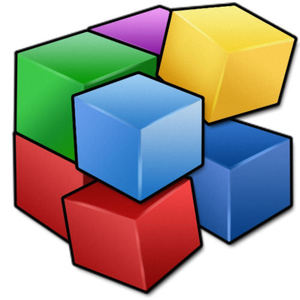
Foto: s43.radikal.ru
Ultima versione: 2.21
Interfaccia russa: c'è
Termini di distribuzione: FreeWare, versione a pagamento Professional ($ 24,95)
Se non sono necessari ulteriori campanelli e fischietti e il personale per qualche motivo non è soddisfatto, ti consigliamo di prestare attenzione al programma Defraggler piuttosto semplice di Piriform Ltd, che ha un certificato d'oro Microsoft. L'utility consente la deframmentazione a livello di cartella o persino un singolo file. Può funzionare in modalità normale o accelerata, può organizzare lo spazio su disco vuoto per impedire la frammentazione e ha anche una funzione speciale per organizzare il posizionamento del registro.
I migliori programmi per la pulizia del computer,
cerca e rimuovi i rifiuti, correggi i file di sistema
problema: L'ideale, in termini di carico del sistema, è il caso in cui tutti i software necessari sono installati all'inizio del suo funzionamento. Praticamente qualsiasi installazione di programmi con la loro successiva rimozione lascia inevitabilmente una "spazzatura" che influenza le prestazioni in un modo o nell'altro. La risoluzione parziale di questo problema consente l'utilizzo di programmi di disinstallazione di terze parti.
Soluzione: programma Revo Uninstaller

Ultima versione: 1.95 FreeWare 3.1.5 Pro
Interfaccia russa: c'è
Termini di distribuzione: FreeWare, versione a pagamento di PRO ($ 39,25)
L'applicazione è un tipo di pulizia "combinare" con più modalità di funzionamento. La disinstallazione più accurata viene eseguita quando il programma è stato installato tramite Revo Uninstaller. L'utility salva nei suoi registri lo stato del sistema "prima" e registra le modifiche "in corso". Se il software è già installato, sarà utile una modalità "cacciatore" unica. Quando viene avviato, viene eseguita una scansione del sistema dettagliata, che rivela tutte le interrelazioni e i componenti dipendenti. La versione gratuita presenta un algoritmo semplificato di questa modalità. La cancellazione diretta può anche essere eseguita in diversi modi, da sicuro ad avanzato. In ogni caso, il processo precede la creazione di un punto di ripristino prima della disinstallazione. Oltre ad eseguire funzioni di base, Revo Uninstaller è in grado di eliminare file non necessari e temporanei, pulire i browser e gestire applicazioni che si avviano automaticamente all'avvio di Windows.
problema: Ulteriori funzionalità del programma Revo Uninstaller non sono in grado di sostituire completamente le utilità di gestione del caricatore già esaminate e gli strumenti specializzati per la garbage collection nel sistema operativo.
Soluzione: CCleaner

Ultima versione: 5.16.5551
Interfaccia russa: c'è
Termini di distribuzione: FreeWare, versioni a pagamento di Professional ($ 24,95) e Business ($ 39,95)
L'utilità è progettata per trovare e rimuovere tutti i detriti che inevitabilmente si presentano nella memoria di un computer durante il funzionamento. Prima di tutto, riguarda il funzionamento del sistema operativo stesso: un cestino, file temporanei, riviste irrilevanti, un blocco per appunti, discariche di memoria in caso di guasti e altri residui di attività. Altrettanto importante per il funzionamento ottimale di un computer o laptop è la correttezza del registro, che accumula sistematicamente chiavi obsolete e interi rami che fanno riferimento a percorsi inesistenti, librerie, programmi, caratteri e così via. Un altro modo per accumulare rifiuti è la navigazione in internet. CCleaner ti consente di eliminare la cronologia di navigazione e i download, i cookie salvati e il contenuto della cache di tutti i browser più diffusi. Infine, l'utilità è in grado di eseguire la garbage collection dopo altri programmi che creano file temporanei nel processo.
Soluzione: Wise Disk Cleaner


Foto: portablenews.ru
Ultima versione: 9.21
Interfaccia russa: c'è
Termini di distribuzione: FreeWare
La deframmentazione (ottimizzazione) del disco è solo una funzione secondaria dell'utilità, sebbene sia eseguita secondo algoritmi migliorati e con una visualizzazione visiva delle azioni eseguite, in contrasto con gli strumenti standard di Windows. Il vantaggio di WDC è la capacità di ripulire il sistema di file non utilizzati e temporanei e questo evento può essere eseguito sia in categorie complete che individuali di "garbage". Ad esempio, file di sistema non necessari (la parte del leone è composta da installatori di aggiornamenti di Windows), vari componenti ausiliari di software aggiuntivo, come Microsoft Office, nonché risultati di navigazione in Internet memorizzati in un numero elevato di singole cartelle a cui i browser non potranno più accedere. Naturalmente, il lancio dell'utilità può essere programmato nel momento più opportuno per l'utente e la composizione degli oggetti da eliminare è completamente controllata.
I migliori programmi di ottimizzazione del sistema universale
Insieme alle utility potenziate per eseguire un numero limitato di attività, molti sviluppatori offrono pacchetti universali che consentono una manutenzione completa e l'ottimizzazione del sistema.
Auslogics BoostSpeed

Foto: lunnygoroskop.ru
Ultima versione: 8.2.1.0
Interfaccia russa: no
Termini di distribuzione: shareware (1350 p)
Uno degli ottimizzatori più popolari in questa categoria è considerato BoostSpeed di Auslogics. Il pacchetto è composto da 18 utilità, un breve elenco delle funzionalità di cui è il seguente:
- pulizia e deframmentazione dei dischi, individuazione e correzione degli errori, liberazione e organizzazione dello spazio protetto;
- controllo dell'uso del disco, ricerca di duplicati, ripristino di file cancellati accidentalmente o distruzione garantita;
- servizi di monitoraggio e gestione, avvio automatico, disinstallazione del software;
- pulizia e deframmentazione del registro, messa a punto dei parametri di sistema, monitoraggio e ridistribuzione delle risorse di sistema;
- gestione di browser, cronologia delle visite e download, ottimizzazione delle connessioni Internet.
Il programma è shareware, tutte le funzionalità diventano disponibili solo dopo l'acquisto di una versione commerciale. Un altro svantaggio di Auslogics BoostSpeed è la mancanza di localizzazione dell'ultima versione.
Advanced SystemCare

Foto: 3.bp.blogspot.com
Ultima versione: 9.2.0.1110
Interfaccia russa: c'è
Termini di distribuzione: FreeWare, versioni a pagamento di Pro (1200 r) e Ultimate (2000 r)
Una valida alternativa all'offerta precedente è la linea di prodotti IObit composta da pacchetti liberi, avanzati e massimi. I programmi commerciali differiscono solo per la presenza della versione Ultimate del modulo antivirus costruito utilizzando le tecnologie BitDefender e gli sviluppi propri di IObit nella protezione dei sistemi informatici da varie minacce.Inoltre, esiste una versione mobile del pacchetto per il sistema operativo Android. Al set standard di pulizia e ottimizzazione dell'unità, del Registro di sistema, della gestione delle risorse di sistema e di altre funzionalità tipiche di Advanced SystemCare Pro aggiunge protezione al computer da spyware e adware, oltre all'eliminazione delle lacune nel sistema di sicurezza della macchina. I database vengono aggiornati utilizzando le tecnologie cloud e i moduli corrispondenti sono completamente compatibili con programmi antivirus di terze parti.
Cosa fare quando il computer rallenta? Problemi tipici e mezzi per risolverli
Il computer può "rallentare" per i seguenti motivi:
Sull'unità di sistema si esaurisce lo spazio. Installare il programma Wise Disk Cleaner e pulire il sistema. Esegui se necessario.
Aumentato significativamente il tempo di avvio del sistema operativo. Utilizzare l'utilità CCleaner. Se si sospetta che il problema sia causato da uno dei programmi installati di recente, eseguire l'ottimizzazione del caricamento automatico utilizzando uno degli strumenti appropriati. Se necessario, rimuovere l'applicazione problematica con l'utility Revo Uninstaller. Utilizzare se necessario.
Le operazioni del disco hanno rallentato. Deframmentare con Defraggler o Wise Disk Cleaner. Esegui periodicamente.
Manutenzione del tuo sistema con l'attrazione pacchetto universale - una delle migliori opzioni. C'è solo un inconveniente significativo: le versioni gratuite dei programmi per l'ottimizzazione di Windows e per la pulizia dei computer dalla spazzatura hanno ridotto notevolmente le funzionalità. Ma un programma così completo contiene tutti gli strumenti che potrebbero essere necessari nel tempo per mantenere il tuo PC o laptop in perfetto ordine. È sufficiente eseguirlo periodicamente, eseguire analisi dei problemi e prendere decisioni sulle misure proposte.






